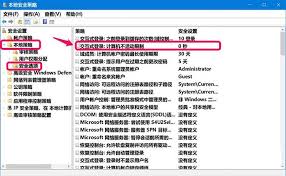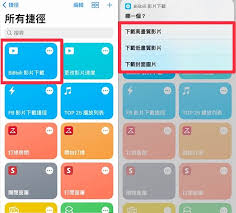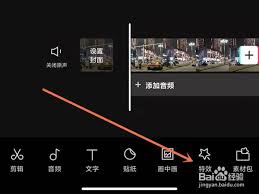掌阅APP添加本地图书教程指南
2025-06-18 13:36:07 作者:kaer
掌阅作为一款广受欢迎的电子书阅读应用,为用户提供了丰富的在线书籍资源。但有时候,我们可能已经有了本地下载的电子书,想要将其导入掌阅进行阅读。那么,如何在掌阅中添加本地图书呢?以下将详细介绍这一过程。
首先,确保你的手机上已经安装了掌阅应用。如果还没有安装,可以先在应用商店搜索“掌阅”进行下载并安装。
一、通过书架页面添加本地图书
1. 打开掌阅应用:在你的手机上找到并打开掌阅应用,进入书架页面。
2. 点击加号图标:在书架页面的右上角或特定位置,你会看到一个带有加号的空白图书栏,点击它。
3. 选择“阅读本机图书”:在弹出的窗口中,点击“阅读本机图书”选项,这将跳转到导入图书的页面。
4. 选择导入方式:在导入图书页面,你可以看到两种导入方式:“智能导入”和“手机目录”。智能导入会直接显示本地已识别的书籍,而手机目录则显示sd卡下的所有文件类型。通常情况下,选择“智能导入”更为便捷。

5. 选择并导入书籍:在智能导入列表中,勾选你想要导入的书籍,然后点击“加入书架”或类似的确认按钮,书籍就会被成功导入到掌阅的书架中。
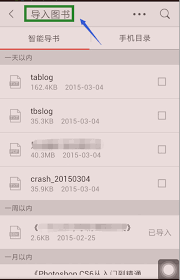
二、通过应用首页添加本地图书
除了通过书架页面添加本地图书外,你还可以通过掌阅应用的首页进行导入。
1. 打开掌阅应用并返回首页:确保你已经打开了掌阅应用,并处于首页界面。
2. 点击左下角图标:在首页的左下角,找到一个三角形或其他形状的图标(具体位置可能因应用版本而异),点击它。
3. 选择“导入图书”:在弹出的下拉窗口中,选择“导入图书”选项。
4. 后续步骤与书架页面相同:从这一步开始,后续的操作与通过书架页面添加本地图书的步骤完全相同,包括选择导入方式、选择书籍并导入到书架中。
三、注意事项
- 在导入本地图书时,请确保你的书籍文件格式与掌阅支持的格式相匹配。掌阅通常支持txt、epub、pdf等主流电子书格式。
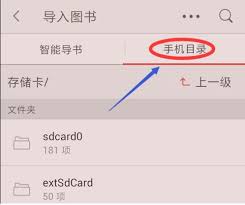
- 如果你的书籍文件存储在sd卡或外部存储器中,请确保手机已经正确识别并挂载了这些存储器。
- 在导入过程中,如果遇到任何问题或错误提示,请检查你的网络连接状态或尝试重新启动掌阅应用。
通过以上步骤,你可以轻松地将本地下载的电子书导入到掌阅应用中,享受更加便捷的阅读体验。无论是通过书架页面还是应用首页,掌阅都提供了简单直观的导入方式,让你的阅读之旅更加丰富多彩。
免责声明:以上内容源自网络,版权归原作者所有,如有侵犯您的原创版权请告知,我们将尽快删除相关内容。